Ezra Schwartz,是一名信息和用户体验架构师,擅长研究复杂用户界面框架的逻辑。他专注于研究全球化企业应用程序、团队协作策略、UX需求追踪,并为多版本分步实施的项目制定规格文档。
Ezra帮助客户将快速UX原型设计、验证、测试和开发文化进行成功集成,帮助客户采用UCD(user-centered-design,以用户为中心的设计)方法和进行最佳实践。他成功领导了重要用户体验项目,包括金融、航空、医疗、移动、出版、媒体研究、制造、学术研究和软件开发等多个行业,Ezra还为非营利性组织提供无偿服务。
Ezra是Axure World.org的创始人和组织者,这是一个免费的国际化讨论社区,专注于快速UX原型设计。Ezra经常在一些大会上和个人博客上讨论用户体验相关的主题。
展开


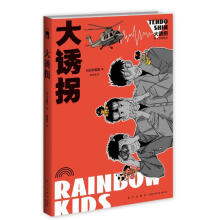

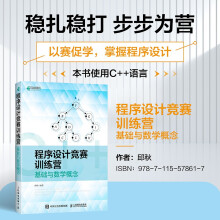
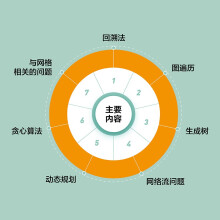

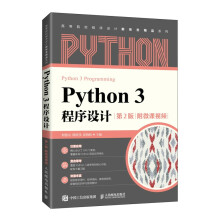

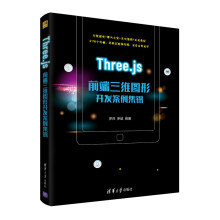
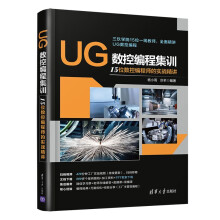
——James Hobart(Classic System Solutions公司总裁)
起初,我有点担心这类工具书容易让涉入不深 的设计师局限于Axure所创作的美妙效果,但 是在深入的看过原作者在人文和心理方面的详 尽注解,我发现之前的担心是多余的。此外, 此书还用深入浅出的方式,让大家在不知不觉 中更好地认识了编程的概念和逻辑,弥补了多 数设计师的弱项。
——一淘用户体验总监 左梓佑
欲成其事,先利其器,这本原型设计精髓帮互 联网从业人员快速全面的掌握这一工具。同时 这不光光是一本工具书,作者通过ucd的方法 流程教导大家很多实战窍门,让你在工作中事 半功倍。
——阿里巴巴UX经理 若汐